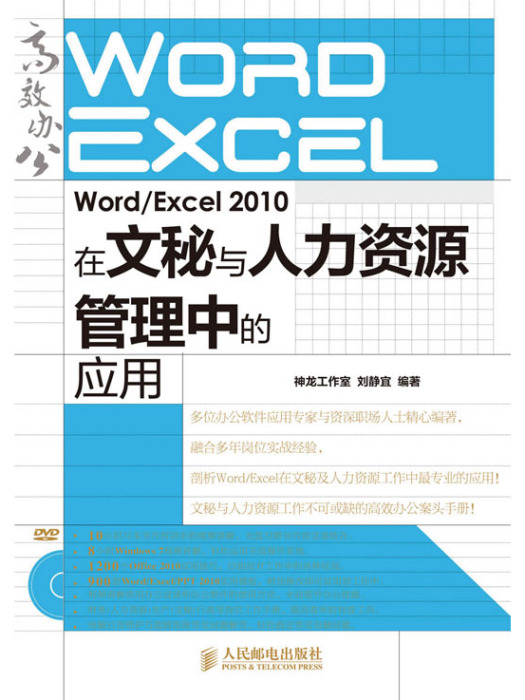《Word/Excel 2010在文秘與人力資源管理中的套用》是2014年4月人民郵電出版社出版的圖書,作者是神龍工作室、劉靜宜。
基本介紹
- 中文名:Word/Excel 2010在文秘與人力資源管理中的套用
- 作者:神龍工作室、劉靜宜
- ISBN:9787115346087
- 頁數:356頁
- 定價:49.8元
- 出版社:人民郵電出版社
- 出版時間:2014年4月
- 裝幀:平裝
- 開本:16開
內容簡介,圖書目錄,
內容簡介
《Word/Excel 2010在文秘與人力資源管理中的套用》是指導初學者學習Word/Excel 2010辦公套用的書籍。《Word/Excel 2010在文秘與人力資源管理中的套用》打破了傳統的按部就班講解知識的模式,以實際套用為出發點,通過大量來源於實際工作的實例精彩地演繹了Word和Excel在文秘與人力資源管理工作中的套用。全書共9章,分別介紹文檔編輯與美化、Word中表格的套用、圖文混排、高級排版、Excel表格編輯與美化、數據管理、數據分析、數據展示、Word與Excel的協同套用等內容。
《Word/Excel 2010在文秘與人力資源管理中的套用》附帶一張專業級的DVD格式的多媒體教學光碟,提供長達10個小時的與本書內容同步的多媒體教學內容。通過全程視頻講解,對書中知識點進行深入講解,一步一步地引導讀者掌握Word/Excel在文秘與人力資源管理工作中的各種操作與套用。此外光碟中還附有書中所有實例對應的原始檔案、素材檔案以及效果檔案;並贈送一個超值大禮包,內含8小時的Windows 7基礎知識和精彩實例講解、辦公設備和常用軟體的視頻教學、900套Word/Excel/PPT 2010實用模板、包含1200個Office 2010套用技巧的電子文檔、財務/人力資源/行政/文秘等崗位的日常工作手冊、電腦日常維護與故障排除常見問題解答等內容。
《Word/Excel 2010在文秘與人力資源管理中的套用》既適合從事文秘與人力資源工作的讀者閱讀,又可以作為大中專院校或者企業的培訓教材,同時對於有Word與Excel使用經驗的用戶也有較高的參考價值。
圖書目錄
第 1章 Word文檔編輯與美化
1.1 製作聯合公文 2
1.1.1 創建空白文檔 3
1. 使用【開始】選單 3
2. 使用滑鼠右鍵 3
1.1.2 編輯文檔 4
1. 輸入中文 4
2. 輸入數字 4
3. 輸入日期和時間 5
1.1.3 製作聯合公文標題 5
1.1.4 美化公文 6
1. 設定字型格式及段落格式 6
2. 插入自選圖形 7
3. 設定頁面顏色 9
1.2 製作會議通知 10
1.2.1 創建基本文檔 11
1.2.2 頁面設定 11
1. 設定頁邊距 11
2. 設定紙張大小和方向 11
3. 設定文檔格線 12
1.2.3 美化會議通知 13
1.3 製作人力資源規劃書 15
1.3.1 添加項目符號和編號 16
1. 添加項目符號 16
2. 添加編號 16
3. 添加多級列表 17
1.3.2 設定字型及段落格式 18
1. 設定字型格式 18
2. 設定段落格式 19
1.3.3 設定Word選項 21
1. 設定文檔歷史記錄 21
2. 設定度量單位 21
3. 設定自動保存時間間隔 21
4. 設定拼寫和語法檢查 22
1.4 製作培訓考核試卷 22
1.4.1 創建基本文檔 23
1. 頁面設定 23
2. 試卷分欄 24
3. 輸入試卷標題和內容 24
4. 設定題目的字型及段落格式 24
1.4.2 設定試卷頁眉與頁腳 25
1. 設定首頁頁眉 25
2. 使用域設定試卷頁碼 27
1.4.3 設定加密文檔 28
1. 列印預覽 29
2. 雙面列印 29
3. 列印多份文檔 30
1.5 製作績效考核管理制度 31
1.5.1 創建基本文檔 32
1.5.2 添加框線和底紋 33
1. 添加框線 33
2. 添加底紋 34
1.5.3 查找和替換文本 34
1. 查找文本 34
2. 替換文本 35
1.5.4 設定文檔視圖 35
1. 頁面視圖 35
2. 閱讀版式視圖 35
3. Web版式視圖 36
4. 大綱視圖 36
5. 草稿視圖 37
1.5.5 啟動強制保護 37
第 2章 Word中表格的套用
2.1 製作員工績效考核表 42
2.1.1 自動插入表格 43
1. 使用對話框插入表格 43
2. 快速插入表格 43
2.1.2 設定表格 43
1. 選定表、行、列和單元格 43
2. 合併單元格 44
3. 在表格前加入空行 45
4. 輸入表格內容 45
5. 調整行高和列寬 46
2.1.3 美化表格 46
1. 設定字型格式及對齊方式 46
2. 設定框線和底紋 46
2.2 製作請假申請表 47
2.2.1 手動繪製表格 48
2.2.2 設定表格 49
1. 插入與刪除行 49
2. 輸入表格內容 50
3. 調整行高和列寬 51
2.2.3 美化表格 51
2.2.4 複製與貼上表格 52
2.3 製作崗位說明書 53
2.3.1 繪製表格 54
2.3.2 輸入並美化表格內容 55
2.3.3 保存為模板 57
2.3.4 新建基於模板的文檔 57
第3章 圖文混排
3.1 製作會議流程圖 62
3.1.1 設計流程圖示題 63
3.1.2 繪製流程圖 64
1. 繪製基本圖形 64
2. 添加文字 65
3. 繪製箭頭與直線 66
3.1.3 美化流程圖 69
1. 設定基本圖形樣式 69
2. 設定箭頭與直線樣式 73
3.2 製作公司刊物 74
3.2.1 插入表格 75
3.2.2 插入文本框 76
3.2.3 美化公司刊物 77
1. 設定字型和段落格式 77
2. 插入圖片 80
3. 插入藝術字 84
4. 設定頁面背景 84
3.2.4 列印預覽 86
3.3 製作公司組織結構圖 87
3.3.1 插入藝術字 88
3.3.2 創建組織結構圖 88
1. 插入SmartArt圖形 88
2. 設定組織結構圖格式 90
第4章 高級排版
4.1 製作員工培訓管理制度 96
4.1.1 創建基本文檔 97
4.1.2 套用系統內置樣式 97
1. 使用快速樣式 97
2. 使用【樣式】任務窗格 98
4.1.3 自定義樣式 99
1. 新建樣式 99
2. 修改樣式 100
4.1.4 刷新樣式 101
1. 使用滑鼠 101
2. 使用格式刷 102
4.1.5 審閱員工培訓管理制度 103
1. 添加批註 103
2. 添加修訂 105
3. 添加書籤 107
4.2 製作行政管理制度手冊 109
4.2.1 製作手冊封面 111
1. 設計封面尺寸 111
2. 設定封面背景 112
3. 設計冊脊 112
4. 設計封面文字 114
5. 美化封底 115
4.2.2 創建行政管理制度手冊文檔 116
4.2.3 生成 117
1. 設定大綱級別 117
2. 插入 119
3. 更新 120
4.2.4 美化 121
1. 新建文檔 121
2. 分欄排版 122
3. 設定背景圖片 124
4. 設定頁眉文本 125
5. 設定字型格式 126
4.2.5 美化行政管理制度手冊 126
1. 設定奇偶頁的背景圖片 126
2. 設定奇偶頁的頁眉和頁腳 127
4.2.6 列印預覽 128
第5章 Excel表格編輯與美化
5.1 製作人事信息數據表 132
5.1.1 創建人事信息數據表 133
1. 新建空白工作簿 133
2. 保存並重命名工作簿 133
3. 重命名工作表 134
5.1.2 輸入並編輯表格內容 134
1. 直接輸入數據 134
2. 公式與函式的套用 136
3. 數據有效性的套用 140
5.1.3 美化表格 142
1. 合併單元格 142
2. 設定字型格式 142
3. 調整行高和列寬 143
4. 設定對齊方式 144
5. 設定框線 144
6. 填充顏色 145
5.2 製作員工通訊錄 146
5.2.1 創建基本工作表 147
1. 重命名工作表 147
2. 輸入表格內容 147
3. 設定單元格格式 149
5.2.2 套用單元格樣式 150
1. 套用內置樣式 150
2. 自定義單元格樣式 150
5.2.3 保存工作簿 151
1. 保存已有的工作簿 151
2. 設定自動保存 152
5.2.4 列印工作表 152
1. 頁面設定 153
2. 列印設定 153
5.3 製作信件收發記錄表 154
5.3.1 創建基本工作表 155
5.3.2 美化工作表 156
1. 設定字型格式 156
2. 套用表格樣式 156
5.3.3 添加、查詢記錄 157
1. 添加記錄信息 157
2. 修改記錄信息 158
3. 查詢符合條件的記錄信息 159
5.4 製作辦公用品盤點清單 160
5.4.1 創建基本工作簿 161
5.4.2 進行相關計算 163
1. 計算剩餘數量 163
2. 填充與複製公式 164
5.4.3 美化工作表 164
1. 自動套用格式 164
2. 取消自動套用的格式 165
5.4.4 設定頁眉和頁腳 166
5.4.5 保護工作簿 169
1. 保護工作簿結構 169
2. 保護工作簿視窗 170
3. 加密工作簿 171
5.5 製作培訓日程安排表 172
5.5.1 創建基本工作表 173
5.5.2 格式化工作表 173
1. 設定字型格式 174
2. 設定數據類型 174
3. 設定對齊方式 175
4. 設定框線和底紋 176
5.5.3 設定定時提醒 177
5.5.4 保護工作表 178
1. 保護工作表 178
2. 撤消工作表的保護 179
5.5.5 設定共享工作簿 180
第6章 數據管理
6.1 製作員工出勤統計表 186
6.1.1 創建員工出勤統計表 187
6.1.2 凍結窗格 189
6.1.3 標記遲到和早退信息 190
6.1.4 統計請假、遲到及早退次數 193
6.1.5 統計請假及公休天數 195
6.1.6 統計出勤信息 197
6.1.7 批量隱藏和取消隱藏工作表 200
1. 批量隱藏工作表 200
2. 批量取消隱藏工作表 200
6.2 製作員工年假表 202
6.2.1 創建工作表 203
6.2.2 計算年假天數 204
6.3 製作員工請假記錄表 204
6.3.1 創建基本工作表 206
6.3.2 排序請假記錄 210
6.3.3 分類匯總請假記錄 210
6.4 製作員工加班統計表 212
6.4.1 創建員工加班統計表 213
1. 創建基本工作表 213
2. 定義單元格區域名稱 213
3. 輸入表格內容 214
6.4.2 插入批註 215
1. 添加批註 215
2. 編輯批註 215
3. 顯示或隱藏批註 216
6.4.3 計算加班時間和加班費 217
1. 計算加班時間 217
2. 計算加班費 219
6.5 製作銷售提成統計表 221
6.5.1 製作銷售提成統計表 221
6.5.2 運用函式計算銷售提成 223
1. 單元格的引用 223
2. 使用VLOOKUP函式查找提成比例 223
3. 使用ROUND函式計算提成金額 224
6.6 製作福利統計表 224
6.6.1 創建福利統計表 225
6.6.2 使用自動篩選功能填充數據 226
6.7 製作員工績效考核表 227
6.7.1 製作考核等級標準表 229
6.7.2 製作員工績效考核表 229
1. 查找績效獎金 229
2. 使用函式查詢考核結果 231
6.8 製作員工月度工資表 233
6.8.1 製作計算比率表 234
6.8.2 製作員工月度工資表 234
1. 製作員工工資表 234
2. 跨表引用數據 234
3. 輸入基本計算公式 237
4. 計算社會保險及個人所得稅 238
5. 顯示或隱藏列 239
6.9 製作員工工資條 240
6.9.1 使用排序法製作工資條 241
6.9.2 使用函式製作工資條 243
6.10 員工信息查詢 245
6.10.1 模糊查找數據 247
6.10.2 插入圖片 248
6.10.3 定義名稱 250
1. 定義名稱的方法 250
2. 編輯名稱 251
6.10.4 建立員工信息卡片 252
1. 輸入基本數據 253
2. 設定文本方向 253
3. 創建下拉列表 253
4. 使用函式引用數據 254
5. 自動更新員工照片 255
6. 隱藏空白區域 257
6.11 創建人事信息網頁 258
6.11.1 使用超連結 259
1. 創建首頁 259
2. 創建超連結 260
3. 修改超連結 262
4. 刪除超連結 264
6.11.2 另外儲存為網頁 265
第7章 數據分析
7.1 公積金貸款購房分析 270
7.1.1 模擬運算表 272
1. 單變數模擬運算表 272
2. 雙變數模擬運算表 275
7.1.2 方案管理 275
1. 添加方案 276
2. 顯示和編輯方案 278
3. 生成方案報告 279
7.1.3 單變數求解 280
7.2 分析員工學歷層次 281
7.2.1 製作員工學歷透視表 283
7.2.2 製作員工學歷透視圖 285
7.3 人力資源月度報表數據分析 286
7.3.1 報表數據分析 287
7.3.2 添加窗體控制項 289
7.4 員工銷售業績透視分析 292
7.4.1 創建數據透視表 296
7.4.2 設定數據透視表 297
1. 顯示或隱藏數據項 297
2. 設定數據透視表格式 298
3. 修改欄位標題 300
7.4.3 數據透視表中的排序 300
1. 手動排序 301
2. 自動排序 301
7.4.4 數據透視表中的計算 302
1. 添加匯總方式 302
2. 更改匯總方式 303
3. 添加計算欄位 303
4. 添加計算項 305
7.4.5 數據的組合與顯示 306
1. 組合選定項 306
2. 分頁顯示數據 307
7.4.6 創建多重合併數據透視表 308
1. 創建源數據表 308
2. 創建多重合併數據透視表 309
7.4.7 使用數據透視圖 312
1. 認識數據透視圖 312
2. 創建數據透視圖 312
3. 設定數據透視圖 313
第8章 數據展示
8.1 員工學歷分析圖表 318
8.1.1 數據透視圖與常規圖表的區別 320
8.1.2 認識圖表 320
8.1.3 創建圖表 321
8.1.4 編輯圖表 322
1. 設定圖表選項 322
2. 調整圖表的位置和大小 323
3. 添加或刪除數據系列 323
4. 更改系列產生方式 326
5. 更改圖表類型 327
8.1.5 格式化圖表 327
1. 設定圖表區格式 327
2. 設定繪圖區格式 328
3. 設定數據系列格式 329
4. 設定圖表標題格式 330
5. 設定格線線格式 330
8.2 人力資源月報圖表 331
8.2.1 計算累計比率 333
8.2.2 繪製柏拉圖及餅圖 334
8.2.3 美化圖表區 338
第9章 Word與Excel的協同套用
9.1 製作員工錄用通知書 344
9.1.1 製作通信錄Excel數據源 345
9.1.2 製作主文檔 345
9.1.3 批量製作員工錄用通知書 346
9.2 製作員工工作證 348
9.2.1 製作員工數據表 350
1. 自動填充數據 350
2. 輸入身份證號 351
9.2.2 製作“工作證”主文檔 351
1. 頁面設定 351
2. 設定水印 352
3. 輸入內容 353
9.2.3 批量生成工作證 355